- ACTIVAR O DESACTIVAR WI-FI: desplázate hacia abajo desde la barra de notificaciones con dos dedos, luego selecciona el ícono Settings.
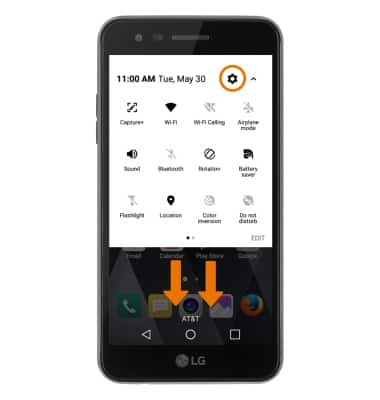
- Selecciona la pestaña Networks, luego selecciona el botón Wi-Fi para activar o desactivar Wi-Fi.
Importante: para optimizar la vida útil de la batería, desactiva el Wi-Fi cuando no lo usas.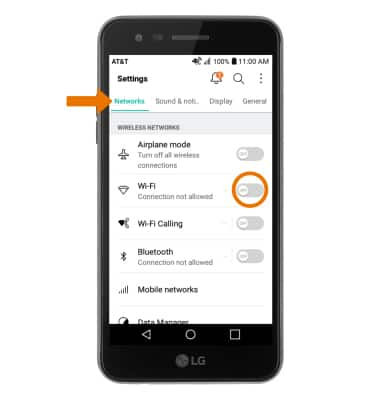
- CONECTARSE A UNA RED WI-FI: selecciona Wi-Fi.
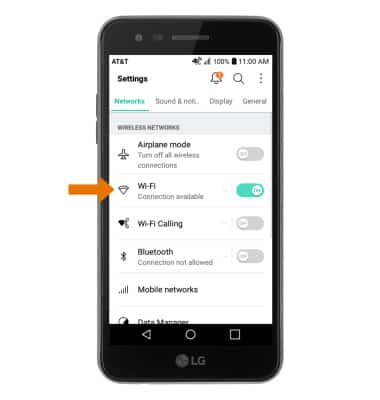
- En WI-FI NETWORKS selecciona el nombre de red que desees.Si se te indica, ingresa la contraseña de la red y selecciona CONNECT.
Importante: para conectarte a una red Wi-Fi oculta o sin difundir, selecciona el ícono Menu y luego selecciona Add Wi-Fi. Deberás ingresar el SSID de la red, tipo de seguridad y una contraseña (si es necesario) para continuar. Las redes seguras se mostrarán con un ícono de candado.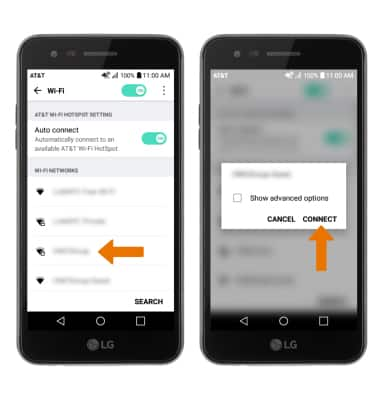
- Cuando el equipo esté conectado a una red Wi-Fi, aparecerá el ícono Wi-Fi connected en la barra de notificaciones.
Importante: los datos que se transmiten a través de la red Wi-Fi no se tienen en cuenta en tu plan de datos de AT&T, de modo que no se facturarán. Para administrar si tu dispositivo alterna automáticamente de una red Wi-Fi débil o inestable a la red de AT&T para mantener una conexión de datos constante, selecciona el ícono Menu > Advanced Wi-Fi > Switch to mobile data. Existen cargos por datos cuando usas la red de AT&T.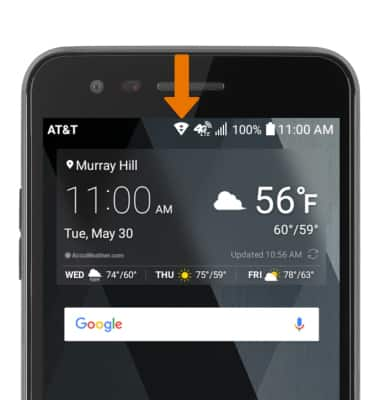
- ELIMINAR UNA RED WI-FI: selecciona y mantén oprimido el nombre de la red que desees y selecciona Forget network.
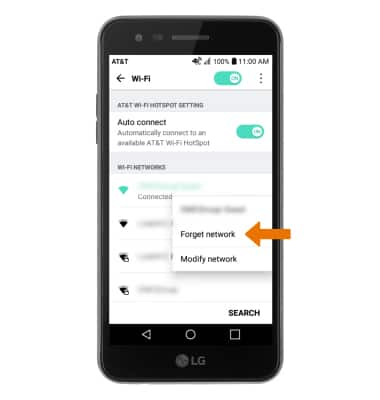
- ACTIVAR O DESACTIVAR WI-FI RÁPIDAMENTE: deslízate hacia abajo desde la barra de notificaciones y selecciona el ícono Wi-Fi.

Wi-Fi
LG Phoenix 3 (M150)
Wi-Fi
Activa o desactiva la conexión Wi-Fi, conéctate a una red Wi-Fi y elimina una red Wi-Fi.
INSTRUCTIONS & INFO
